Utilizzo della modalità di manutenzione di WordPress per ottenere prestazioni ottimali
Pubblicato: 2023-04-14Uno dei modi più intuitivi per mantenere il tuo sito Web funzionante in modo fluido ed efficiente è attraverso l'utilizzo della modalità di manutenzione di WordPress. In questo articolo spiegheremo cos'è la modalità di manutenzione di WordPress, i modi migliori per utilizzarla e come attivarla al meglio. Imparerai suggerimenti per personalizzare la pagina della modalità di manutenzione e altre best practice. Infine, discuteremo degli errori comuni da evitare e delle alternative alla modalità di manutenzione.
Introduzione alla modalità di manutenzione del sito Web WordPress
La modalità di manutenzione del sito Web è una funzionalità di WordPress che ti consente di apportare modifiche al tuo sito Web senza influire sull'esperienza dell'utente. Quando la modalità di manutenzione è attivata, i visitatori del tuo sito vedranno una pagina personalizzata che li informa che il tuo sito è attualmente in fase di manutenzione. Questa pagina può essere personalizzata per includere un messaggio, un conto alla rovescia e persino un modulo di contatto.
In genere, la pagina rivolta all'utente non riporta "Sito in manutenzione", anche se occasionalmente potresti vederlo. Molto spesso, vedrai una schermata che comunica che il sito è solo temporaneamente non disponibile.
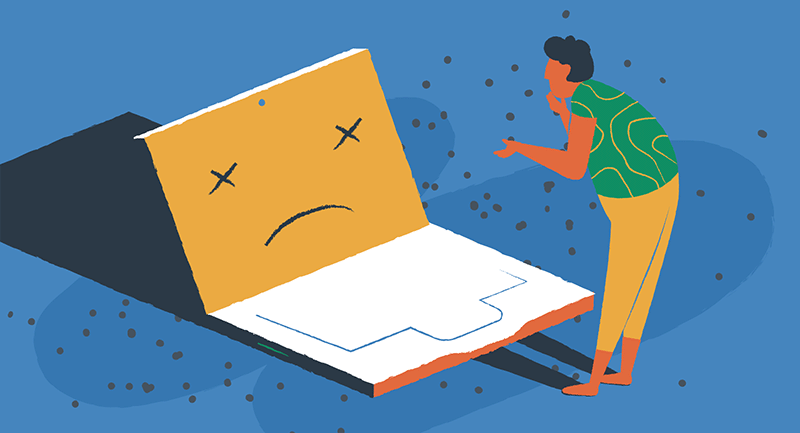
Sebbene possa sembrare controintuitivo mettere una tenda digitale intorno al tuo sito, impedendo agli utenti di vedere i tuoi contenuti, in realtà è un ottimo modo per invitare visitatori e motori di ricerca a tornare sul tuo sito quando la manutenzione è completa. Se utilizzata correttamente, la modalità di manutenzione può creare anticipazione ed entusiasmo per le cose future.
Perché utilizzare la modalità di manutenzione in WordPress?
Esistono diversi motivi per cui dovresti utilizzare la modalità di manutenzione in WordPress. Ti consente di eseguire aggiornamenti e modificare il tuo sito Web senza creare un'esperienza utente negativa. Ciò significa che i visitatori del tuo sito non vedranno collegamenti interrotti, immagini mancanti o altri errori mentre apporti modifiche.
Naturalmente, non è necessario utilizzare la modalità di manutenzione per piccole modifiche, come l'aggiornamento del testo su una pagina o lo scambio di immagini del blog. Ma quando apporti modifiche più grandi, come:
- Disinstallazione dei principali plugin
- Rimozione del codice personalizzato
- Aggiunta di una nuova integrazione di sicurezza
- Risolvere un bug
- Aggiornamento del tema
- Ridisegnare la navigazione
Allora la modalità di manutenzione è la tua migliore amica.
La modalità di manutenzione può anche aiutare a migliorare la sicurezza del tuo sito web. Mettendo il tuo sito in modalità di manutenzione, puoi impedire l'accesso non autorizzato mentre apporti modifiche. Ciò è particolarmente importante se stai modificando la pagina di accesso del tuo sito, gli account utente o le impostazioni di sicurezza.
Può anche aiutare a mantenere la salute SEO del tuo sito web. Quando il tuo sito è in modalità di manutenzione, i motori di ricerca vedranno un codice di stato HTTP 503, che indica agli utenti e ai crawler di ricerca che il sito è temporaneamente non disponibile. I crawler lo registreranno e torneranno più tardi per verificare la presenza di aggiornamenti al tuo sito. Questo è molto meglio che avere collegamenti interrotti o pagine mancanti sul tuo sito, che possono avere un impatto negativo sul posizionamento nei motori di ricerca.
Come attivare la modalità di manutenzione su WordPress
L'attivazione della modalità di manutenzione in WordPress è un processo relativamente semplice. Per attivare la modalità di manutenzione, dovrai installare un plug-in della modalità di manutenzione. Sono disponibili diversi plug-in gratuiti ea pagamento, incluso il popolare plug-in LightStart di ThemeIsle
Dopo aver installato LightStart, dovrai attivarlo e configurare le impostazioni. Ciò comporta in genere la selezione di un modello per la pagina della modalità di manutenzione, l'aggiunta di un messaggio e l'impostazione di un timer per il conto alla rovescia (se lo si desidera).
Gli utenti di hosting EasyWP hanno la possibilità di saltare questo passaggio e utilizzare la nostra funzionalità di modalità di manutenzione integrata. Dalla dashboard di EasyWP, puoi semplicemente andare allo stato del tuo sito web, fare clic su modifica e selezionare la modalità di manutenzione.
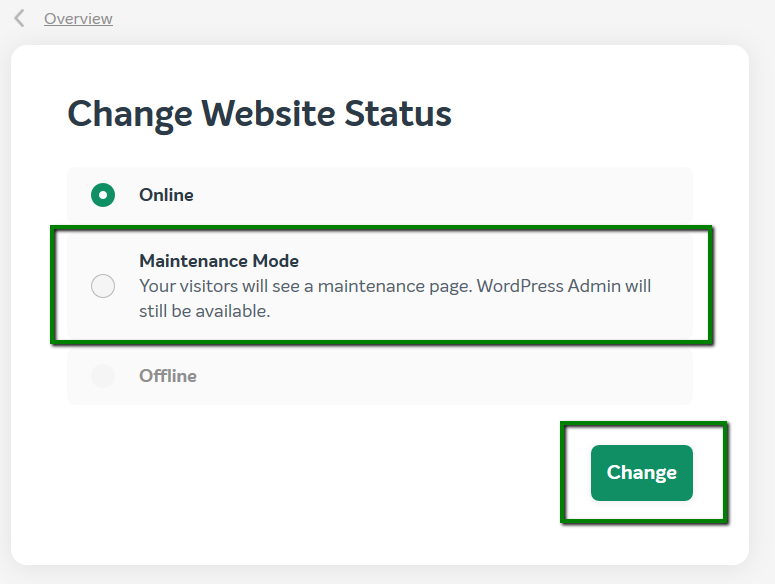
Questa opzione è ottima per periodi di manutenzione più brevi che durano pochi minuti o anche poche ore. Tuttavia, per correzioni più lunghe e siti Web ad alto traffico, consigliamo di utilizzare un plug-in che offre l'ulteriore vantaggio di personalizzare la pagina della modalità di manutenzione.
Personalizzazione della pagina della modalità di manutenzione
La personalizzazione della pagina della modalità di manutenzione è un passaggio importante per garantire un'esperienza utente positiva. La tua pagina della modalità di manutenzione può anche includere un messaggio chiaro che informa i visitatori di ciò che sta accadendo e quando il tuo sito verrà ripristinato.
Dovresti anche prendere in considerazione l'aggiunta di un timer per il conto alla rovescia alla pagina della modalità di manutenzione. Questo può aiutare a creare un senso di urgenza e incoraggiare i visitatori a tornare quando il tuo sito sarà di nuovo attivo.

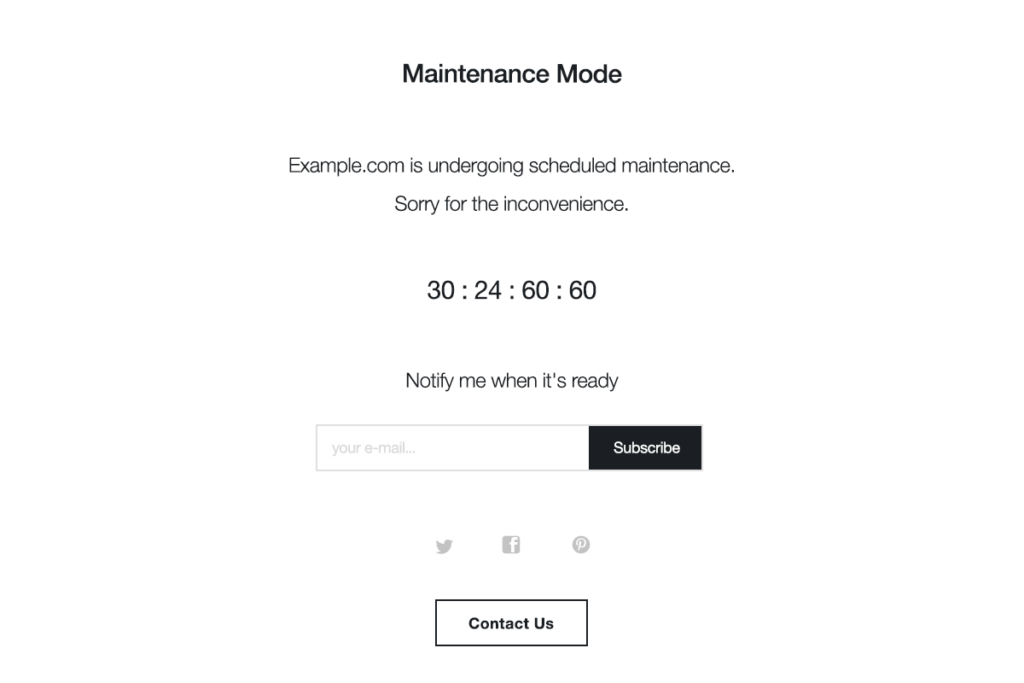
Quando prevedi che il tuo sito rimanga offline per giorni o settimane, è meglio aggiungere una pagina visivamente più accattivante che rappresenti un'atmosfera familiare che potrebbero aver già sperimentato sul tuo sito.
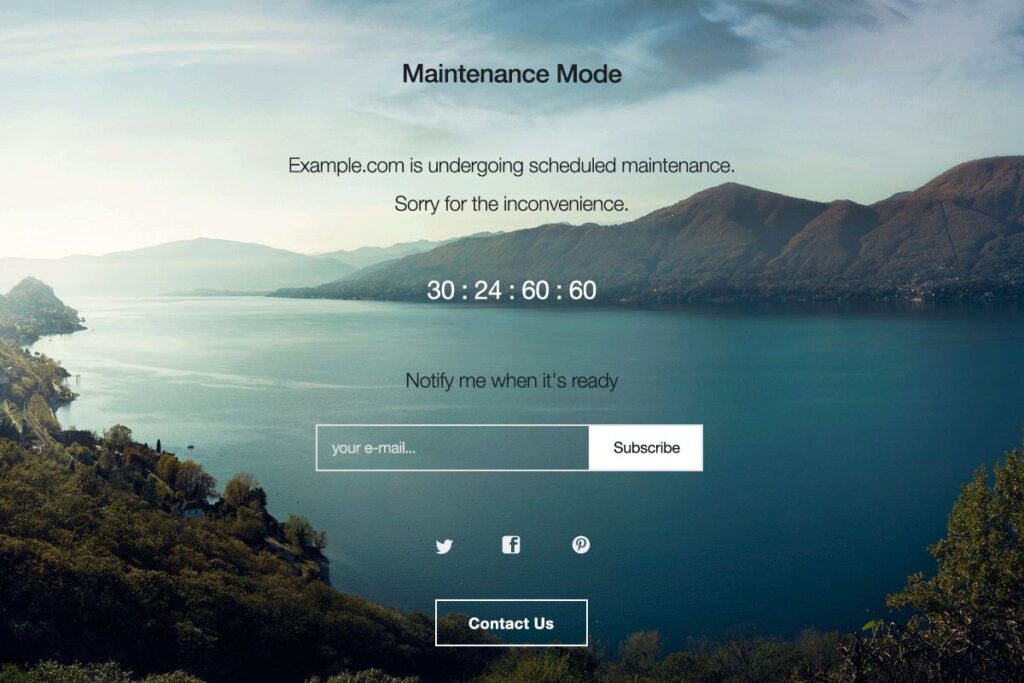
Inoltre, potresti voler includere un modulo di contatto nella pagina della modalità di manutenzione. Ciò può consentire ai nuovi visitatori di mettersi in contatto con te se hanno domande o dubbi o ricevere una notifica via email quando il tuo sito è di nuovo online.
Best practice per l'utilizzo della modalità di manutenzione in WordPress
Quando si utilizza la modalità di manutenzione in WordPress, ci sono diverse best practice da seguire.
Prova la pagina della modalità di manutenzione
Dovresti sempre testare la pagina della modalità di manutenzione prima di attivarla. Ciò assicurerà che tutto funzioni correttamente e che i visitatori vengano reindirizzati alla pagina corretta.
Sii trasparente su ciò che sta accadendo
Dovresti sempre essere trasparente con i tuoi visitatori sul motivo per cui il tuo sito è in modalità di manutenzione e quando verrà eseguito il backup. Questo può aiutare a ridurre la frustrazione e migliorare l'esperienza dell'utente.
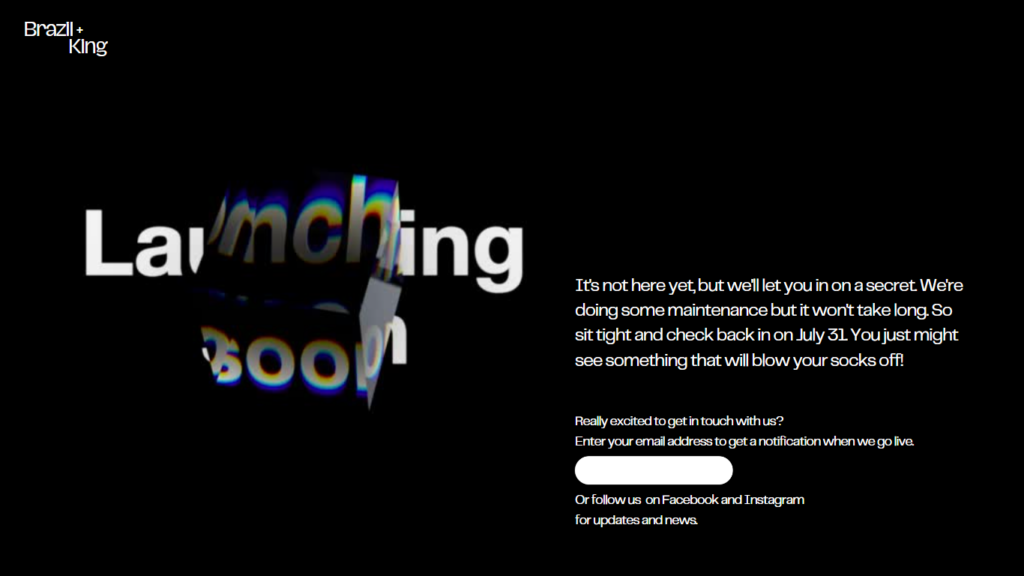
Inizia con un backup
Dovresti sempre fare un backup del tuo sito prima di apportare modifiche. Ciò garantirà la possibilità di ripristinare il tuo sito nel caso in cui qualcosa vada storto.
Controlla gli aggiornamenti
Infine, dovresti sempre verificare la presenza di aggiornamenti ed eseguire una manutenzione regolare sul tuo sito per assicurarti che funzioni senza problemi.
Errori comuni da evitare quando si utilizza la modalità di manutenzione
Mentre la modalità di manutenzione può essere un ottimo strumento per migliorare le prestazioni del tuo sito, ci sono anche diversi errori comuni che dovresti evitare.
Evita le finestre di utilizzo di punta
Non attivare mai la modalità di manutenzione durante le ore di punta del traffico. Ciò può causare frustrazione e un'esperienza utente negativa.
Non aspettare troppo a lungo tra le azioni di manutenzione
Dovresti evitare di utilizzare la modalità di manutenzione come sostituto della manutenzione regolare. La manutenzione regolare è importante per mantenere il tuo sito funzionante in modo fluido ed efficiente.
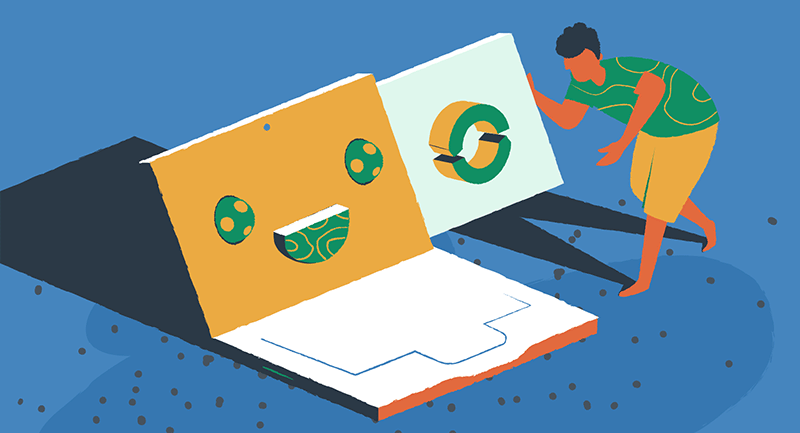
Non rimanere troppo a lungo nella modalità di manutenzione di WordPress
Sebbene la modalità di manutenzione ti dia il lusso di impiegare più tempo per lavorare sul tuo sito, evita di rimanere in modalità di manutenzione troppo a lungo. Gli utenti che trovano il tuo sito per la prima volta attraverso una ricerca web organica possono semplicemente provare un altro sito web per ottenere ciò che stanno cercando. Sii accurato con la tua manutenzione, ma torna al lavoro come al solito il prima possibile.
Soluzioni alternative per la manutenzione di WordPress
Sebbene la modalità di manutenzione possa essere un ottimo strumento per migliorare le prestazioni del tuo sito, sono disponibili anche altre soluzioni. Alcune soluzioni alternative includono:
Utilizzo di un sito di staging per test e sviluppo
Un sito di staging di WordPress è una replica di un sito esistente che viene utilizzato per testare le modifiche prima che vengano implementate sul sito Web live. Ti consente di testare le modifiche, come plug-in, temi o codice, senza influire sul sito live, quindi spostare la nuova versione in produzione al termine del test.
Assumere un professionista per eseguire la manutenzione regolare
L'utilizzo di un esperto per eseguire regolari lavori di manutenzione e riparazione su una proprietà, un veicolo o un'attrezzatura aiuta a garantire che il tuo sito Web WordPress sia sempre in buone condizioni. Il loro lavoro può includere compiti come la pulizia, le ispezioni, le messe a punto e le riparazioni, senza dover essere in modalità di manutenzione per lunghi periodi di tempo.
Utilizzo di un servizio di monitoraggio del sito Web per identificare i problemi prima che diventino problemi
Un servizio di monitoraggio del sito Web può identificare i problemi in WordPress scansionando e monitorando continuamente il sito Web per vari parametri come tempo di attività, prestazioni, collegamenti interrotti, metriche SEO, registri delle attività e altro.
Sfruttare la modalità di manutenzione mantiene gli utenti in modalità felice
L'utilizzo della modalità di manutenzione in WordPress può essere un ottimo strumento per migliorare le prestazioni del tuo sito. Seguendo le migliori pratiche, personalizzando la pagina della modalità di manutenzione ed evitando errori comuni, puoi assicurarti che il tuo sito funzioni in modo fluido ed efficiente.
Pronto a saperne di più su come portare il tuo sito WordPress al livello successivo? Consulta la nostra guida all'utilizzo del markup dello schema per risultati di ricerca migliori.
